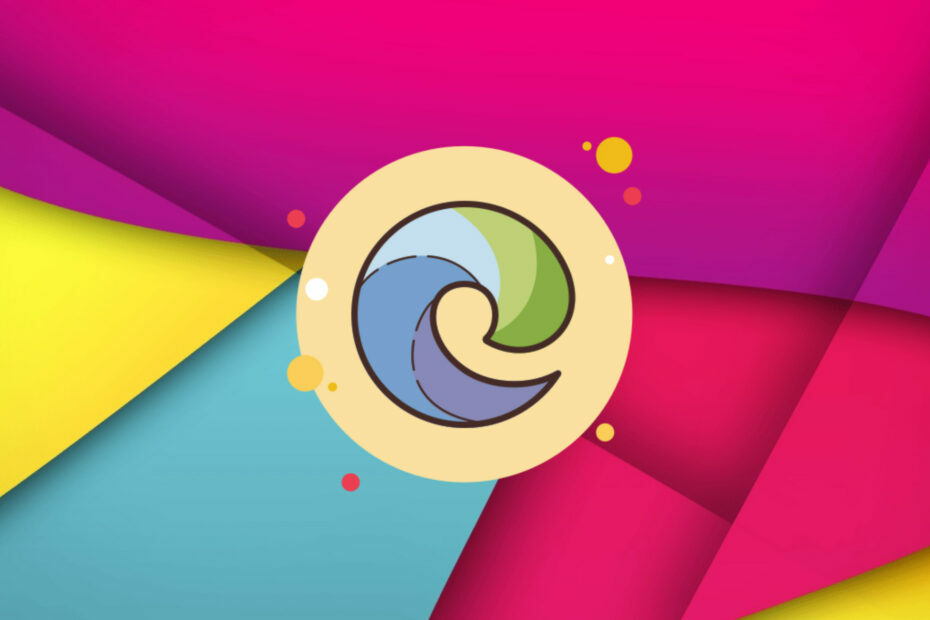Microsoft Edge'de bir web sayfası açmaya çalıştığınızda bir hata kodu gördüğünüzde – DLG_FLAGS_INVALID_CA DLG_FLAGS_SEC_CERT_CN_INVALID Windows 10 PC'nizde bu, web sitesinin sertifikasında bir sorun olduğu anlamına gelir. Bu, web sitesi HTTPS üzerinde çalışıyorsa oluşur.
görmenin birçok nedeni olabilir. DLG_FLAGS_INVALID_CA DLG_FLAGS_SEC_CERT_CN_INVALID Microsoft Edge'de hata. Edge, web sitesinin sertifikasını tanıyamıyor, web sitesi sertifikasının süresi dolmuş veya düzgün yüklenmiş veya web sitesi HTTPS'de gerçek bir sertifika olmadan çalışıyor, ancak öyleymiş gibi davranıyor bir. Web sitesinin sertifikası, web sitesi sahibi veya yöneticisi tarafından yönetilirken, bu sorunu çözmenin bir yolu vardır.
Nasıl olduğunu görelim.
Çözüm: Tarih ve Saat Ayarlarından
Aşama 1: Şuraya gidin: Windows simgesi masaüstünüzde, sol alt köşede. Üzerine tıklayın ve seçin Ayarlar menüden.

Adım 2: İçinde Ayarlar pencere, tıklayın Zaman ve Dil.

Aşama 3: Bir sonraki pencerede, altında Tarih ve saat, saatin doğru ayarlandığından emin olun.

4. Adım: Saat doğru ayarlanmamışsa aşağı kaydırın ve Saat dilimi manuel olarak.

Adım 5: Şimdi yukarı kaydırın ve Saati otomatik olarak ayarla bölüm döndü AÇIK. eğer çevrilmediyse AÇIK, etkinleştirmek için kaydırıcıyı sağa hareket ettirin.

6. Adım: Şimdi aşağı in ve altına Saatinizi senkronize edin, basın Şimdi senkronize et doğru zamanı senkronize etmek için düğmesine basın.

7. Adım: İsterseniz tarih ve saati manuel olarak da değiştirebilirsiniz. Bunun için kapatın Zamanı otomatik olarak ayarla seçeneğini seçin ve ardından Tarih ve saati ayarlayınmanuel olarak Bölüm.
basın Değişiklik altındaki düğmeye basın.

Adım 8: Şimdi, açılan mavi kutuda – Tarih ve saati değiştirin, yı kur Tarih ve Zaman ve bas Değişiklik Değişikliklerin etkili olması için.

Bu kadar. Şimdi, Microsoft Edge tarayıcısını yeniden başlatın ve web sitelerine göz atarken artık hata kodunu görmemelisiniz.